Chapter Select
Corso sui copyright: cosa devo sapere della legge sul copyright?
Corso sui copyright: perché è importante conoscere le leggi sul copyright durante gli streaming?
Corso sui copyright: cosa succede se violi la legge sul copyright?
Corso sui copyright: risorse e strumenti
Corso sui copyright: Quiz
Comprendere la legge sul copyright e il DMCA come streamer di Twitch
Risorse e strumenti per aiutare gli streamer a impostare pratiche corrette
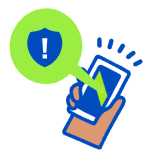
Risorse e strumenti per aiutare gli streamer a impostare pratiche corrette
Ecco un elenco di pratiche consigliate:
- Usare musica su licenza di terze parti:
consulta la Guida con le opzioni di terze parti per la musica su licenza per gli streamer. Quando selezioni la musica per i tuoi streaming puoi anche scegliere di affidarti a brani privi di copyright, o di collaborare con un musicista per creare musica personalizzata da usare liberamente sul tuo canale Twitch. - Usare elementi grafici e overlay originali:
i tuoi overlay, le grafiche, le emoticon e altri elementi grafici devono essere unici per il tuo canale. In questo modo puoi far emergere dalla massa i tuoi streaming, eliminando potenziali reclami per violazione di copyright legati alle grafiche. Se hai bisogno di aiuto per la creazione delle risorse dei tuoi streaming, collabora con artisti e grafici per la creazione di un aspetto originale e personalizzato, in linea con il tuo marchio e utilizzabile senza problemi sul tuo canale Twitch. - Vai su**
Video producer di Twitch :**
Prendi confidenza con la pagina Video producer di Twitch, nella Dashboard autore. Questo potente strumento permette di gestire i video, di esaminare quelli con porzioni in cui l’audio è stato disattivato (per maggiori informazioni, vai qui ) e di controllare il numero di avvertimenti per violazione di copyright ricevuti dal tuo canale. - Tieni traccia dei reclami per violazione di copyright con il**
Gestore reclami per violazione di copyright :**
Quando ricevi una notifica DMCA, puoi esaminare i dettagli della notifica (tra cui l’ora e la data di ricezione, il ricorrente, la descrizione dell’opera protetta da copyright e l’URL) non solo via email, ma anche direttamente sul Gestore reclami per violazione di copyright nella sezione Contenuti della dashboard. - **Comprendere il funzionamento dei sistemi di rilevamento dell’audio protetto da copyright di Twitch:**Twitch ha un sistema che analizza i VOD e le clip alla ricerca di audio protetto da copyright, per disattivare l’audio in porzioni specifiche dei VOD e cancellare le clip dove tale audio viene rilevato (per essere chiari, non si tratta di avvertimenti per violazione di copyright o di notifiche DMCA). Quando viene disattivato l’audio della porzione di un VOD, nel Video producer vengono mostrate le informazioni sull’audio rilevato e gli streamer possono contestare eventuali rilevamenti errati seguendo la procedura descritta qui . Inoltre, nel caso di tre o più rilevamenti di audio protetto da copyright in un periodo di 24 ore, i nostri sistemi ti informeranno al riguardo, cambiando automaticamente alcune impostazioni di streaming, come descritto qui .
- Sfrutta al meglio gli strumenti nelle Impostazioni streaming:
Su Dashboard autore → Impostazioni → Streaming abbiamo aggiunto diversi strumenti che permettono di personalizzare le esperienze di streaming e di registrazione video. Ad esempio, puoi scegliere se archiviare i VOD, controllare se pubblicarli o meno per impostazione predefinita (per esaminarli e decidere quali pubblicare, invece di farlo automaticamente), e perfino selezionare categorie specifiche di cui non pubblicare i VOD, quando trasmetti nella categoria in questione. Abbiamo creato strumenti simili anche per le clip. - Usare audio a traccia multipla:
In quanto streamer, potresti volere un audio diverso per gli streaming live, gli archivi e le clip. Puoi farlo direttamente da Twitch Studio, che permette di selezionare più tracce audio da inviare a Twitch. Per maggiori informazioni, vai qui . Abbiamo lavorato anche con i fornitori di software per lo streaming, come OBS, per supportare una funzionalità analoga. Per maggiori informazioni sul suo funzionamento con OBS, vai qui .
Per saperne di più, ecco alcuni riferimenti aggiuntivi:
- Linee guida DMCA di Twitch
- Linee guida per la musica di Twitch
- Condizioni per l’utilizzo del servizio di Twitch
Ora che sai cosa puoi fare per impostare delle pratiche di streaming corrette su Twitch e quali risorse hai a disposizione, metti in pratica ciò che hai imparato!